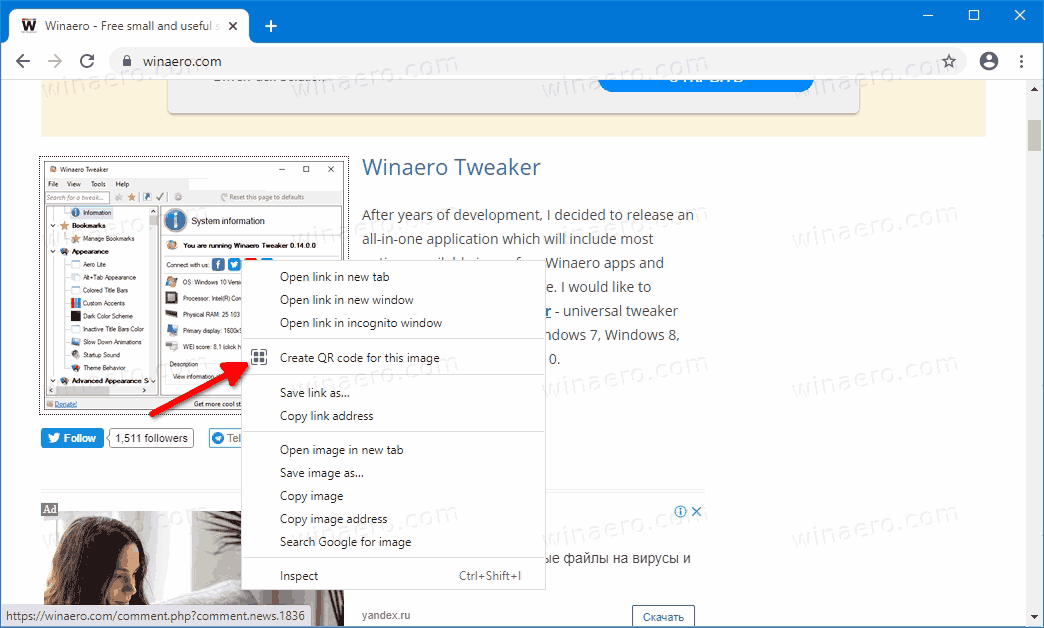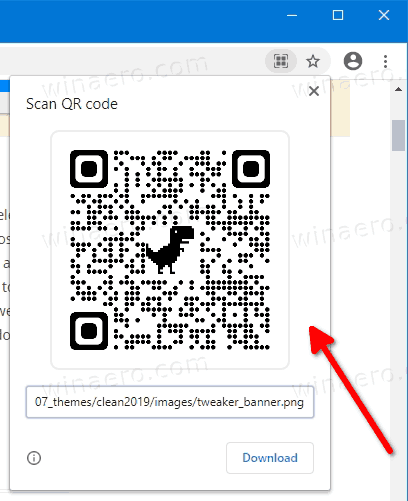Google Chrome இல் QR குறியீடு வழியாக படத்தைப் பகிர்வது எப்படி
குரோமியம் குழு ஒருங்கிணைக்க அதிக நேரம் எடுக்கவில்லை QR குறியீடு வழியாக படங்களை பகிரும் திறன் . குரோமியத்தில் அத்தகைய அம்சத்தை சேர்க்கும் பேட்சைப் பற்றி நேற்று நாங்கள் பேசிக் கொண்டிருந்தோம், இன்று இது குரோம் கேனரியில் கிடைக்கிறது.
விளம்பரம்
புதிய அம்சம் ஏற்கனவே உள்ளதை நீட்டிக்கிறது QR குறியீடு ஜெனரேட்டர் URL களுக்கு. கூகிள் குரோம் (மற்றும் மைக்ரோசாஃப்ட் எட்ஜ் ) நீங்கள் தற்போது உலாவுகின்ற பக்கத்திற்கு QR குறியீட்டை உருவாக்க அனுமதிக்கிறது. உருவாக்கப்பட்ட QR குறியீடு பக்க URL ஐ குறியாக்குகிறது. இணக்கமான சாதனத்துடன் படிக்க முடியும், எ.கா. உங்கள் தொலைபேசியின் கேமரா மூலம், சாதனங்களுக்கு இடையில் URL ஐ விரைவாக பகிரவும்.
யார் உங்களை ஃபேஸ்புக்கில் பின்தொடர்கிறார்கள்
இப்போது நீங்கள் படங்களுக்கும் இதைச் செய்யலாம். பட உள்ளடக்க மெனுவில் புதிய நுழைவு உள்ளது. அதைக் கிளிக் செய்வதன் மூலம், நீங்கள் தேர்ந்தெடுத்த படத்தை உடனடியாக QR குறியீடு வழியாகப் பகிர்ந்துகொண்டு அதை உங்கள் தொலைபேசி அல்லது இணக்கமான சாதனத்திற்கு மாற்றலாம். பயன்பாட்டு காட்சி பின்வருமாறு:
- பயனர் ஒரு பக்கத்திற்கு செல்லுகிறார்
குறிச்சொல்.
- பயனர் ஒரு படத்தில் வலது கிளிக் செய்கிறார்.
- சூழல் மெனுவிலிருந்து ஒரு சிறப்பு உள்ளீட்டைத் தேர்ந்தெடுப்பதன் மூலம், பயனர் படத்திற்கான QR குறியீட்டைப் பெறுவார்.
இது இப்போது கூகிள் குரோம் கேனரியில் செயல்படுத்தப்பட்டுள்ளது. பதிவிறக்க Tamil இந்த புதிய அம்சத்தை இப்போது முயற்சிக்க விரும்பினால் அதை நிறுவவும்.
Google Chrome இல் QR குறியீடு வழியாக படத்தைப் பகிர,
- Google Chrome ஐத் திறக்கவும்.
- நீங்கள் பகிர விரும்பும் படத்தைக் கொண்ட வலைப்பக்கத்திற்கு செல்லவும்.
- அந்த படத்தில் வலது கிளிக் செய்து தேர்ந்தெடுக்கவும்இந்த படத்திற்கான QR குறியீட்டை உருவாக்கவும்சூழல் மெனுவிலிருந்து.
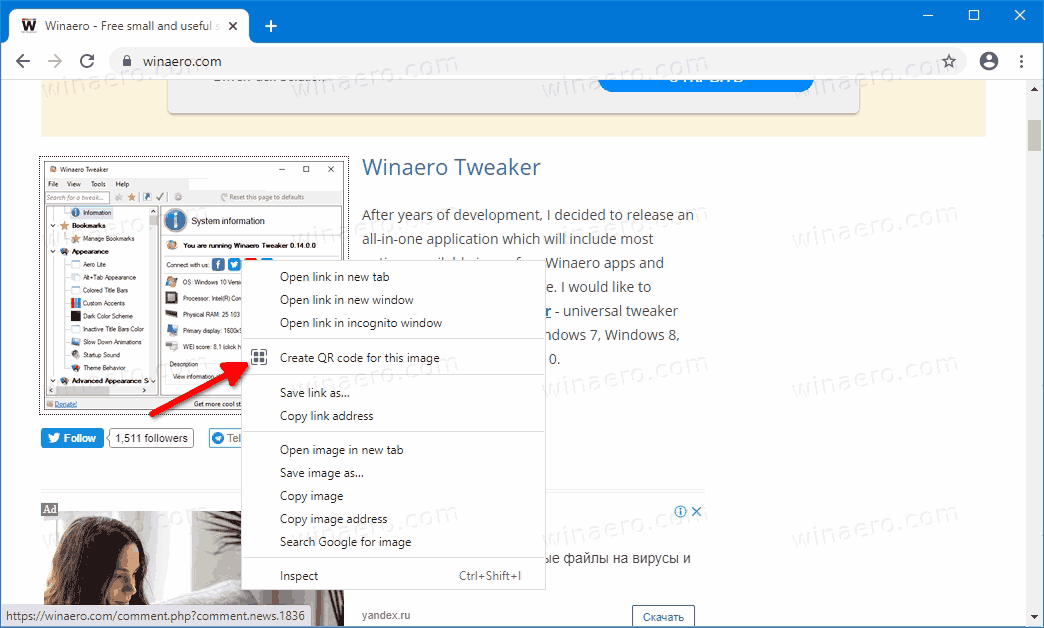
- பட உரையாடலுக்கு QR ஐக் காட்டும் புதிய உரையாடல் திறக்கும்.
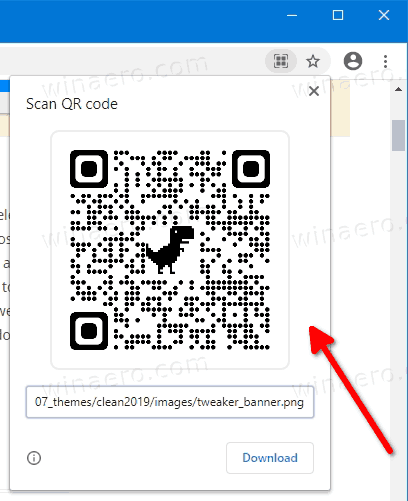
முடிந்தது. QR குறியீட்டை PNG படமாக பதிவிறக்க உரையாடல் ஒரு விருப்பத்தை வழங்குகிறது. உங்கள் தொலைபேசி கேமரா மூலம் காண்பிக்கப்படும் படத்தை நீங்கள் படிக்கலாம், மேலும் தொடர்புடைய படத்தை உங்கள் உலாவியில் தொலைபேசியில் திறக்கலாம்.
தொடர்புடைய இடுகைகள்:
டிக்டோக்கில் பயனர்பெயரை மாற்றுவது எப்படி
- மைக்ரோசாஃப்ட் எட்ஜ் குரோமியத்தில் QR குறியீடு வழியாக பக்க URL ஐப் பகிரவும்
- Google Chrome இல் QR குறியீடு வழியாக பக்க URL ஐப் பகிரவும்
நன்றி லியோ தலைகீழாக.